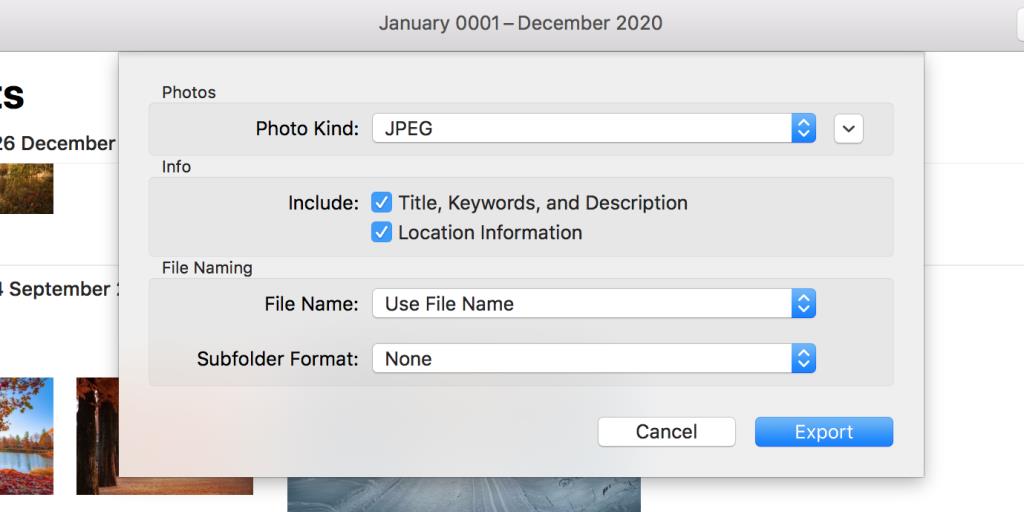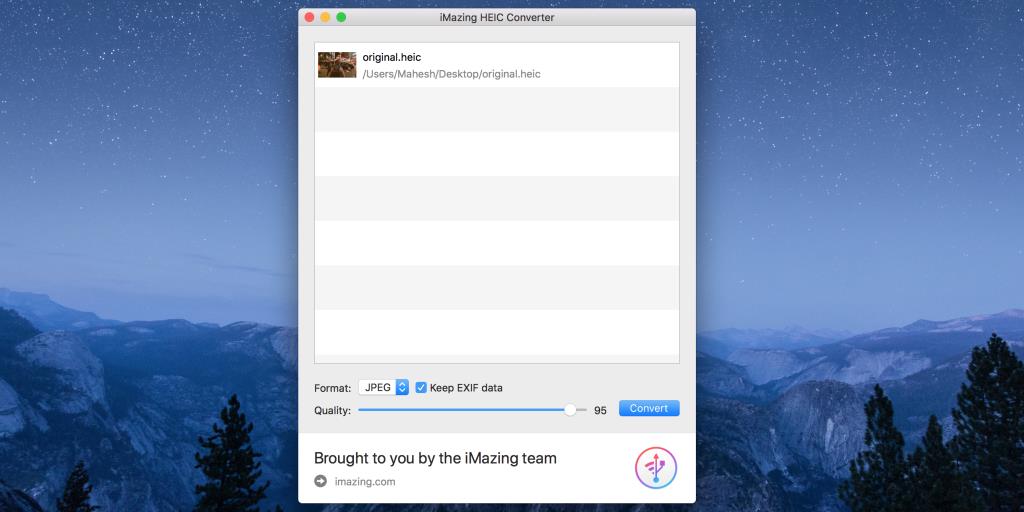Bạn cần chỉnh sửa ảnh iPhone trên thiết bị không hỗ trợ định dạng HEIC của Apple? Đừng lo lắng, bạn có thể chuyển đổi hình ảnh HEIC sang JPG trên máy Mac, sau đó chuyển hình ảnh đã chuyển đổi sang thiết bị của bạn.
HEIC vẫn là một định dạng tương đối mới và có nhiều thiết bị và trang web chưa hỗ trợ định dạng hình ảnh này.
Nếu bạn cần ảnh của mình để hoạt động với các trang web hoặc thiết bị không hỗ trợ định dạng, bạn nên biết cách chuyển đổi HEIC sang JPG trên máy Mac.
HEIC là gì?
HEIC là một định dạng hình ảnh nén mà Apple đã bắt đầu sử dụng làm định dạng hình ảnh mặc định với iOS 11. Nếu iPhone hoặc iPad của bạn chạy iOS 11 trở lên, nó sẽ lưu các hình ảnh đã chụp của bạn ở định dạng HEIC.
Vì HEIC chủ yếu là định dạng độc quyền của Apple, bạn sẽ không tìm thấy nhiều hỗ trợ cho nó trên các thiết bị từ các nhà sản xuất khác. Đó là một trong những lý do bạn cần chuyển đổi hình ảnh HEIC của mình sang định dạng được sử dụng rộng rãi hơn, chẳng hạn như JPG.
Chuyển đổi HEIC sang JPG trên máy Mac bằng cách sử dụng bản xem trước
Cách dễ nhất để thay đổi HEIC thành JPG trên máy Mac là sử dụng Xem trước. Mặc dù bạn có thể nghĩ ứng dụng này chỉ là một trình xem tệp, nhưng nó thực sự cũng có thể chuyển đổi hình ảnh của bạn.
Đây là cách bạn sử dụng Xem trước để chuyển đổi ảnh HEIC của mình sang JPG:
- Nhấp chuột phải vào hình ảnh HEIC của bạn và chọn Mở bằng, sau đó là Xem trước . Bạn có thể nhấp đúp thay vì nhấp chuột phải nếu Xem trước là trình xem HEIC mặc định trên máy Mac của bạn.
- Khi Xem trước mở ra, hãy nhấp vào menu Tệp và chọn Xuất .
- Chọn JPEG từ menu thả xuống Định dạng , sau đó kéo thanh trượt Chất lượng để điều chỉnh chất lượng cho tệp kết quả của bạn. Chọn một thư mục để lưu hình ảnh đã chuyển đổi của bạn, sau đó nhấp vào Lưu .

Xem trước sẽ chuyển đổi ảnh HEIC của bạn và lưu nó vào thư mục được chỉ định.
Sử dụng Ảnh để thay đổi HEIC thành JPG trên máy Mac
Nếu hình ảnh HEIC của bạn được lưu trữ trong ứng dụng Ảnh, bạn có thể sử dụng chính ứng dụng này để chuyển đổi tất cả hình ảnh HEIC của bạn sang JPG.
Đây là cách thực hiện:
- Nếu hình ảnh HEIC của bạn chưa có trong Ảnh, hãy mở Ảnh, nhấp vào Tệp và chọn Nhập để thêm ảnh HEIC của bạn vào ứng dụng.
- Chọn hình ảnh của bạn trong ứng dụng, nhấp vào menu Tệp ở trên cùng, nhấp vào Xuất và chọn Xuất X Ảnh (trong đó X là số ảnh bạn đã chọn).
- Chọn JPEG từ menu thả xuống Photo Kind , xem xét các tùy chọn khác, sau đó nhấp vào Xuất .
- Chọn một thư mục để lưu hình ảnh đã chuyển đổi của bạn.
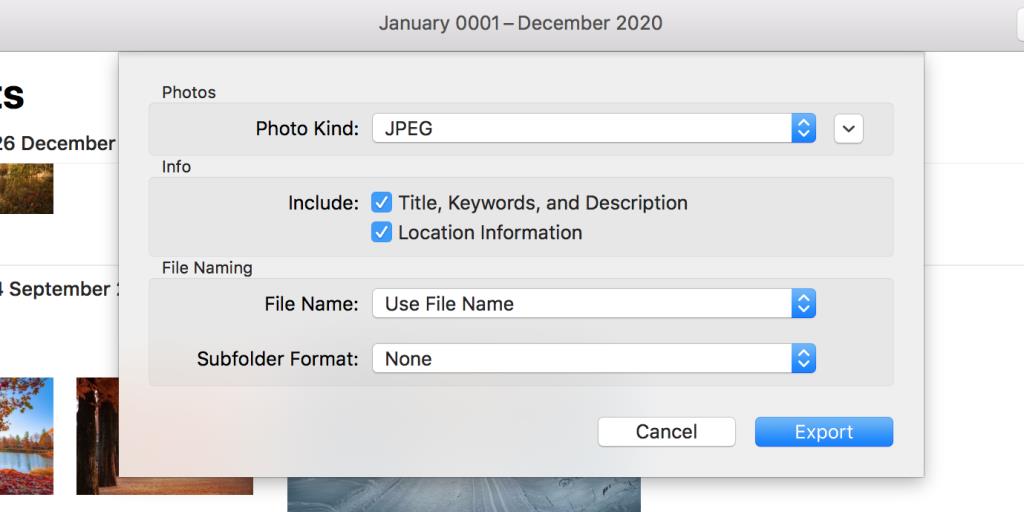
Sử dụng ứng dụng miễn phí của bên thứ ba để chuyển đổi HEIC sang JPG trên máy Mac
Có những ứng dụng khác cho phép bạn chuyển đổi HEIC sang JPG trên máy Mac của mình. Một trong những ứng dụng này là iMazing HEIC Converter (miễn phí). Nó cho phép bạn chuyển đổi hình ảnh của mình bằng cách kéo và thả ảnh của bạn vào giao diện ứng dụng.
Liên quan: Cách mở tệp HEIC trên Windows
Đây là cách chuyển đổi ảnh của bạn với ứng dụng này:
- Tải xuống và cài đặt ứng dụng iMazing HEIC Converter miễn phí , nếu bạn chưa làm như vậy.
- Khởi chạy ứng dụng sau khi được cài đặt và kéo tất cả các tệp HEIC của bạn vào giao diện ứng dụng.
- Chọn JPEG từ menu thả xuống Định dạng , đánh dấu vào Giữ dữ liệu EXIF nếu bạn muốn giữ lại dữ liệu đó, chọn chất lượng hình ảnh, sau đó nhấp vào Chuyển đổi .
- Chọn thư mục mà bạn muốn lưu các hình ảnh đã chuyển đổi.
- Nhấp vào Hiển thị tệp để xem hình ảnh của bạn khi chúng được chuyển đổi.
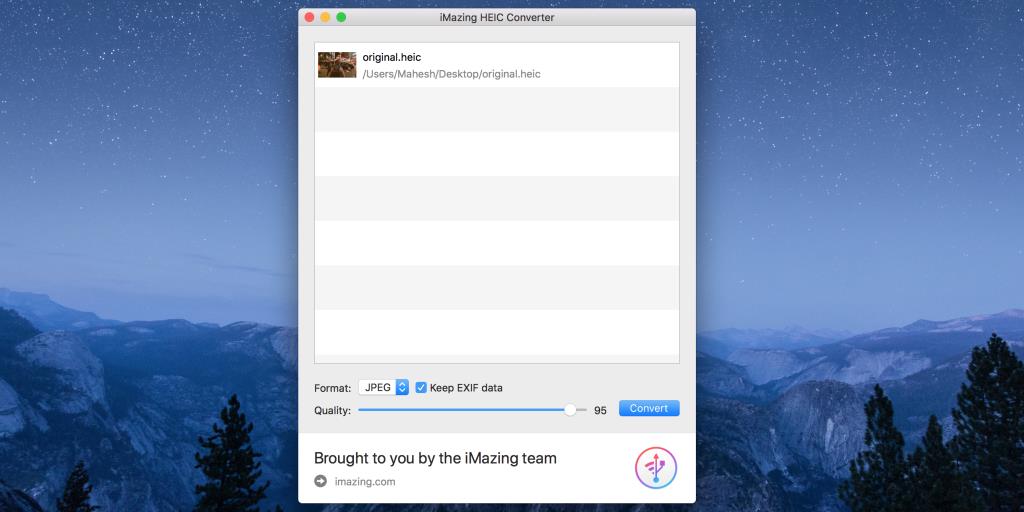
Làm cho ảnh của bạn dễ tiếp cận hơn
HEIC vẫn là một định dạng mới và nó chỉ hoạt động trên một số thiết bị nhất định. Nếu bạn định chia sẻ hình ảnh HEIC của mình với những người có thể sử dụng các thiết bị khác, trước tiên hãy sử dụng một trong các tùy chọn ở trên để chuyển đổi HEIC sang JPG.
Sau khi hoàn thành việc đó, bạn đã sẵn sàng chia sẻ ảnh của mình với bất kỳ ai bạn muốn.